sai软件是许多用户很喜欢的一款绘图软件,可以帮助用户制作出漫画、勾线或是插画等作品,给用户带来了不错的体验,并且其中强大的功能让用户能够简单轻松的制作出自己需要的绘图效果,因此sai软件收获了不少的用户群体,当用户在sai软件中新建画布时,可以发现画布颜色是默认白色的,用户对画布的背景不是很满意,想要将其更改,就需要在编辑页面上找到位于图像选项卡中的画布背景选项来进行设置,用户可以设置透明画布的底纹或是统一颜色,也可以根据自己的喜好来制作出独一无二的背景指定色,那么接下来就让小编来向大家分享一下sai设置画布背景的方法步骤,希望可以帮助大家解决好这个问题。
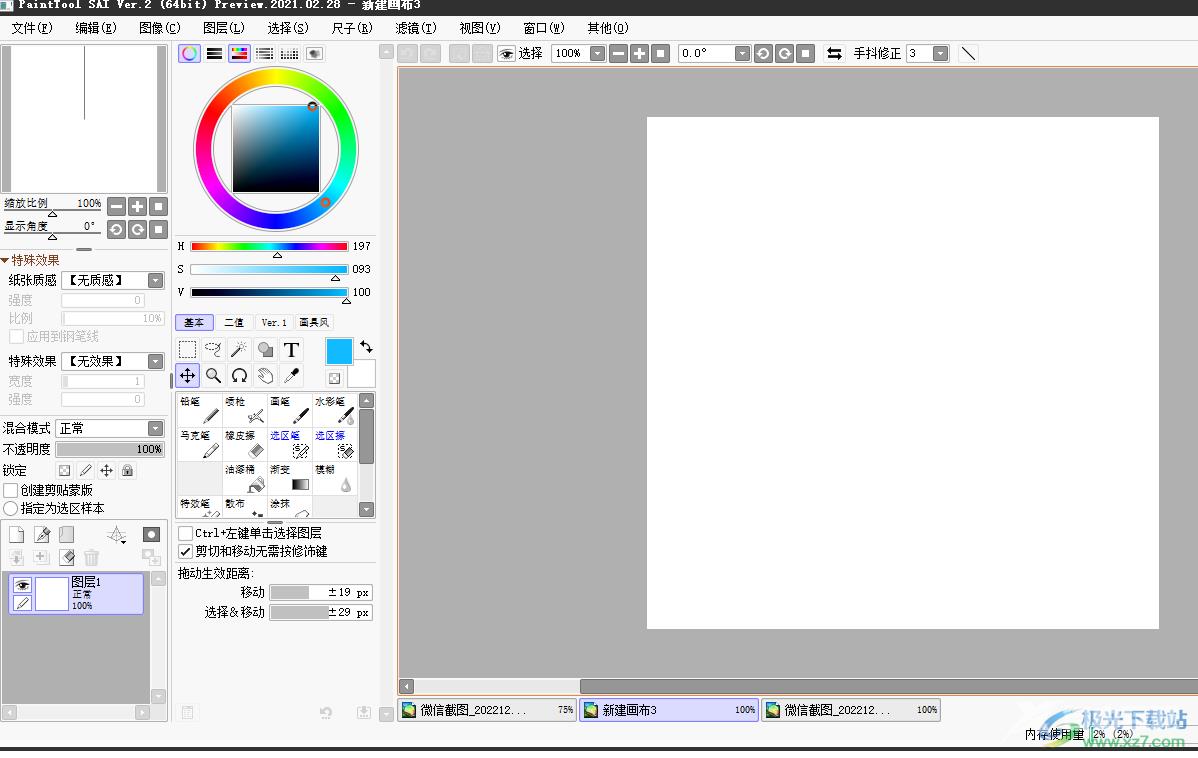
方法步骤
1.首先双击打开电脑上的sai软件,并来到编辑页面上新建画布
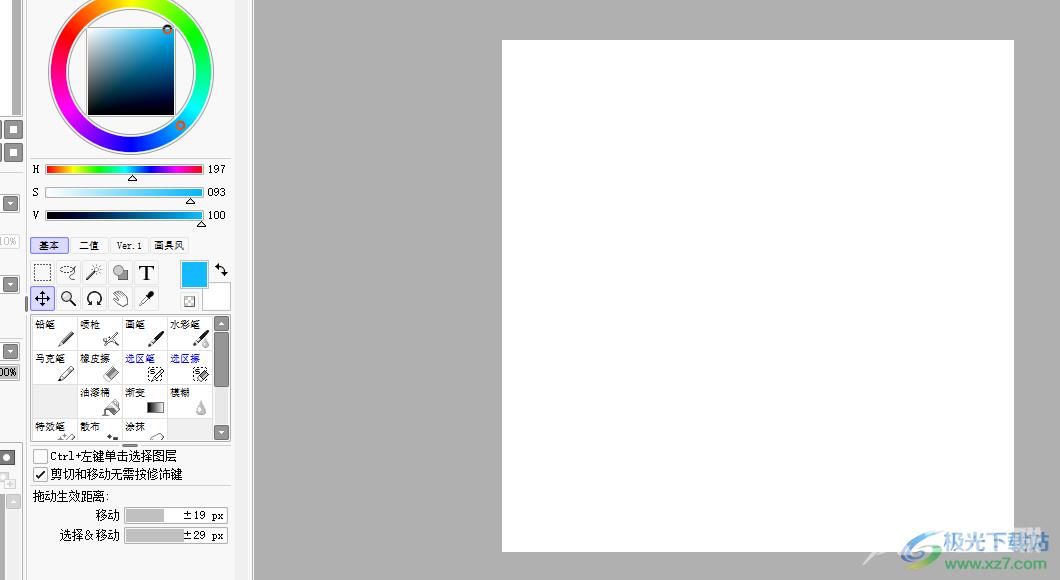
2.可以看到画布背景默认为白色,想要更改需要点击页面上方菜单栏中的图像选项,将会拓展出下拉菜单,用户选择其中的画布背景选项

3.将会看到弹出来的各种颜色选项,用户可以设置纯色、透明底纹或是指定色等
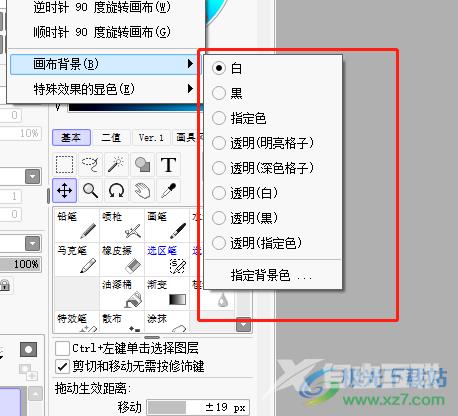
4.用户如果设置透明的明亮格子样式,可以发现画布上铺满了类似马赛克纹理
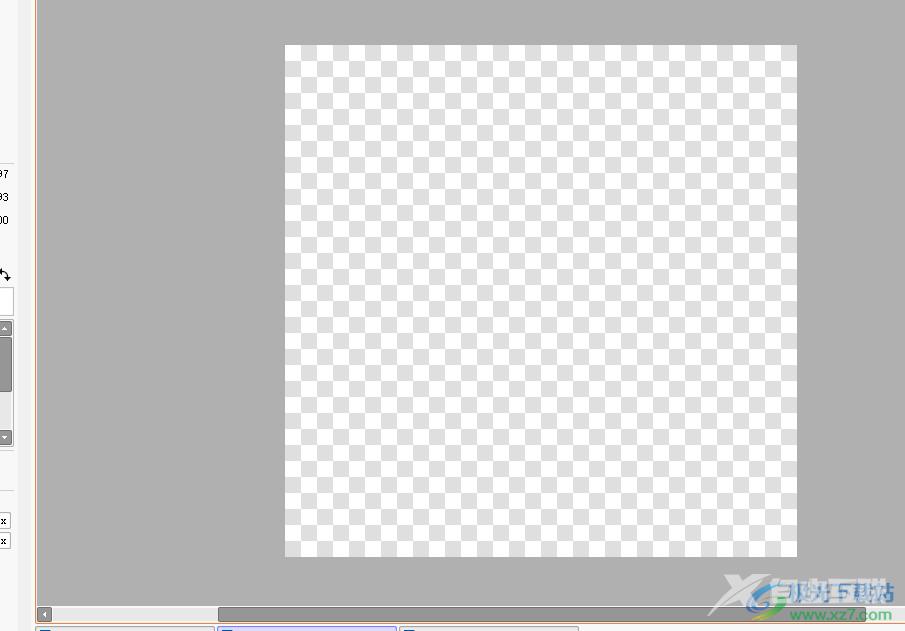
5.如果想要设置纯色的画布背景,用户直接选择其中的白、黑或是透明样式的黑色等,效果如图所示
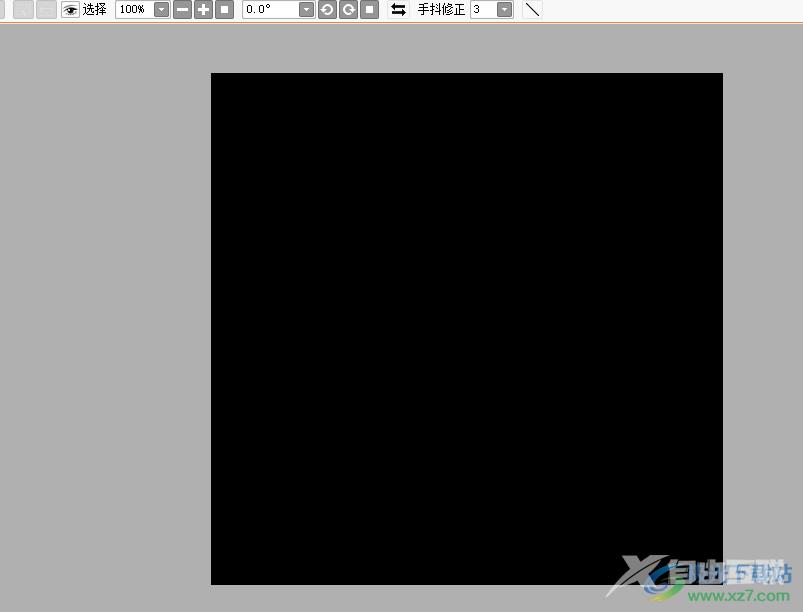
6.当用户想要指定画布背景色时,可以按下画布背景选项卡中的指定背景色选项
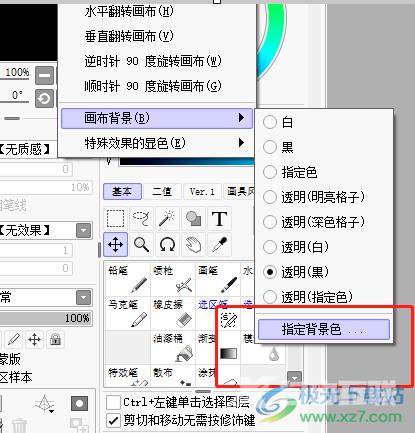
7.在打开的设置画布的背景颜色窗口中,调整自己喜欢的颜色并按下ok按钮
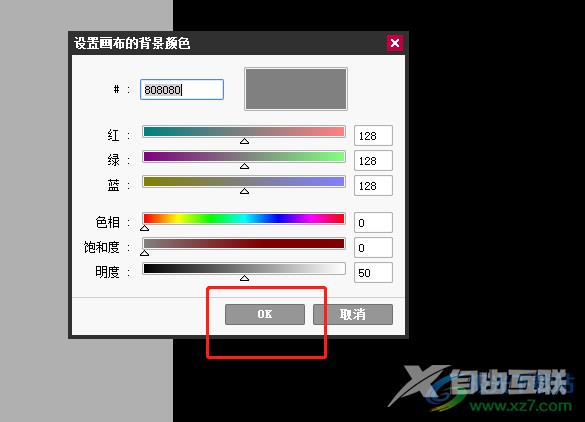
8.设置完成后,用户想要查看效果,需要在画布背景的选项卡中点击指定色选项
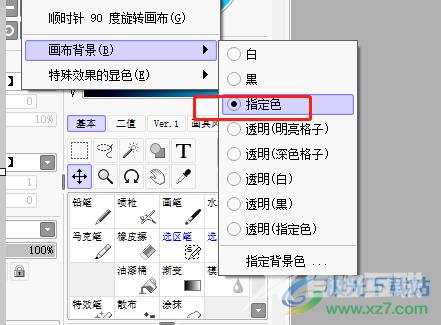
9.这时才可以在画布上看到自己设置的颜色效果,如图所示

用户在使用sai软件时,难免会遇到一些自己无法解决的问题,例如用户提出的上述问题,直接在菜单栏中找到图像选项,接着在弹出来的下拉选项卡中选择画布背景,就可以根据自己的喜好来设置背景样式,方法是很简单的,感兴趣的用户快来试试看吧。
